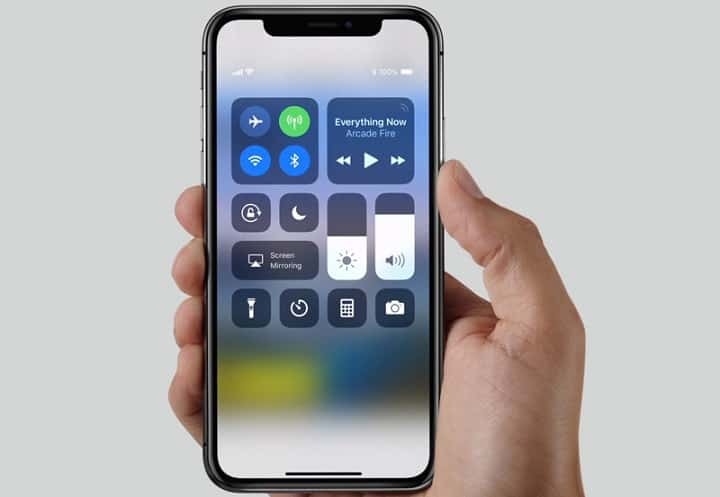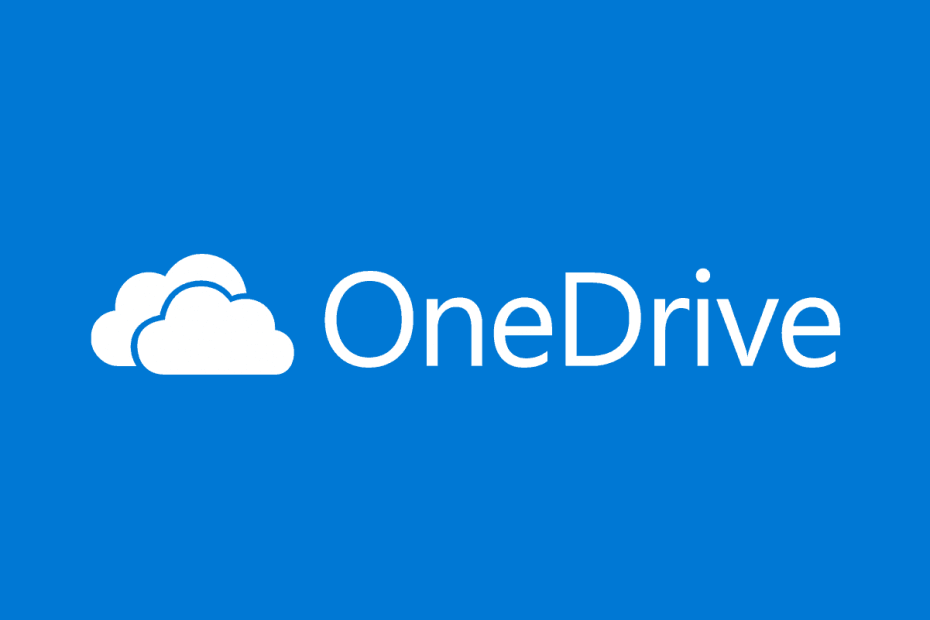- Ak sa zobrazí chybový kód 0x8004def, znamená to, že sa do svojho účtu OneDrive nebudete môcť normálne prihlásiť.
- Pri zobrazení chyby 0x8004def5 sa odporúča správne pripojiť OneDrive k systému Windows 10, dočasne vypnite nastavenia brány firewall, dokončite nastavenie pre OneDrive a znova nainštalujte softvér.
- OneDrive je jedna z najlepších aplikácií, ktorá vám umožňuje zálohovať a zdieľať súbory online, ale vždy existuje možnosť, že narazíte na chybu. Nemusíte sa báť, pretože máme špeciál Vyhradená sekcia opravy OneDrive na našej webovej stránke, ktorá sa zaoberá rôznymi chybami.
- Náš tím časom zhromaždil veľký zdroj údajov týkajúcich sa malých aj veľkých problémov s operačným systémom Windows 10. Môžete navštíviť našu Centrum chýb systému Windows 10 pre pomoc.

Tento softvér opraví bežné chyby v počítači, ochráni vás pred stratou súborov, škodlivým softvérom, zlyhaním hardvéru a optimalizuje váš počítač na maximálny výkon. Opravte problémy s počítačom a odstráňte vírusy hneď v 3 jednoduchých krokoch:
- Stiahnite si Restoro PC Repair Tool dodávaný s patentovanými technológiami (patent k dispozícii tu).
- Kliknite Spustite skenovanie nájsť problémy so systémom Windows, ktoré by mohli spôsobovať problémy s počítačom.
- Kliknite Opraviť všetko opraviť problémy ovplyvňujúce bezpečnosť a výkon vášho počítača
- Restoro bol stiahnutý používateľom 0 čitateľov tento mesiac.
Ak sa vám zobrazuje chybový kód OneDrive 0x8004def5, musíte vedieť, že nie ste jediný používateľ, ktorý týmto procesom prechádza.
Aj keď vašou prvou reakciou môže byť predpokladanie, že by mohlo dôjsť k chybe so servermi (z dôvodu zobrazenia chyby), v tomto prípade to tak nie je.

Tu je to, čo musel jeden používateľ OneDrive povedať o tomto probléme na serveri Fórum Microsoft Answers:
Nová inštalácia Win 10 1803. Moje firemné konto OneDrive z Office365 funguje perfektne, ale moje vlastné OneDrive nie je a nerobí tak celé dni. Takže - nový Windows 10 Pro 64-bit. Žiadne AV od tretích strán. Tento problém nemá iba jeden počítač, ktorý mám, všetky nedávne verzie sú. Stabilné pripojenie na internet s rýchlosťou 55 MB. Čo sa deje?
Používatelia túto situáciu vyriešili tým, že požiadali o pomoc rôzne fóra online. Problém sme preskúmali a replikovali, aby sme vám poskytli súhrn najlepších metód, pomocou ktorých sa môžete pokúsiť tento problém vyriešiť raz a navždy.
1. Uistite sa, že je OneDrive správne pripojený k vášmu zariadeniu so systémom Windows 10
- Stlačte tlačidlo Vyhrajte + X klávesy -> zvoliť nastavenie z ponuky.

- Choďte do Účty sekcia -> kliknúť Váš e-mail a účty.
- Kliknite na modrý odkaz s názvom Prihláste sa radšej pomocou Microsoftu (Ak sa vám táto možnosť zobrazuje, znamená to, že váš OneDrive nie je správne pripojený).
- Prihláste sa do svojho účtu Microsoft podľa pokynov na obrazovke.
2. Dokončite proces nastavenia OneDrive
- Stlačte klávesy Vyhrajte + E. zároveň otvoriť Prieskumník Windows.
- Vyhľadajte Modrý priečinok OneDrive z panela na ľavej strane okna.

- Vyberte, ktoré priečinky a súbory z počítača sa majú synchronizovať s OneDrive.
- Týmto sa dokončí nastavenie OneDrive a malo by sa vyriešiť chybové hlásenie, na ktoré ste narazili.
- Ak sa tak nestane, postupujte podľa nasledujúcej metódy uvedenej v tejto príručke.
3. Dočasne vypnite akýkoľvek firewall alebo antivírusový program
Niektorí používatelia dosiahli dobré výsledky v riešení chybového kódu 0x8004def5 zastavením brány firewall a antivírusovým zásahom do aplikácie OneDrive.
Zakázanie brány Windows Firewall:
- Stlačte Win + R kľúče na otvorenie Bež dialóg.
- Zadajte „ovládací prvok“ -> stlačte Zadajte.
- Vnútri Ovládací panel okno -> vybrať Systém a bezpečnosť (táto možnosť bude k dispozícii, iba ak používate zobrazenie kategórií).

- Vyberte Brána firewall systému Windows.
- Vyberte možnosť Zapnite alebo vypnite bránu Windows Firewall z ponuky na ľavej strane obrazovky.
- Kliknite na bublinu vedľa možnosti -> Vypnite bránu Windows Firewall (neodporúča sa).
- Kliknite Ok použiť nastavenia.
- Teraz môžete skúsiť znova použiť OneDrive a zaznamenať zmeny.
Poznámka: Ak OneDrive funguje správne, pridajte aplikáciu na bielu listinu brány firewall a znova aktivujte ochranu.
Zakázanie antivírusovej ochrany:
Pretože všetci používame na ochranu pred online hrozbami rôzne typy antivírusového softvéru, kroky na dosiahnutie tohto cieľa sa budú líšiť.
Podrobné informácie o tomto procese nájdete vyhľadaním vyhľadávača Google s názvom antivírusu a pridaním reťazca „ako dočasne vypnúť„Alebo“ako pridať aplikáciu na bielu listinu‘.
Spustením skenovania systému odhalíte potenciálne chyby

Stiahnite si Restoro
Nástroj na opravu PC

Kliknite Spustite skenovanie nájsť problémy so systémom Windows.

Kliknite Opraviť všetko opraviť problémy s patentovanými technológiami.
Spustite program PC Scan s nástrojom Restoro Repair Tool a vyhľadajte chyby, ktoré spôsobujú problémy so zabezpečením a spomalenia. Po dokončení skenovania proces opravy nahradí poškodené súbory novými súbormi a komponentmi systému Windows.
Poznámka: Odporúča sa dočasne deaktivovať antivírusovú ochranu. Ak uvidíte dobré výsledky, zvážte pridanie OneDrive na bielu listinu.
4. Odinštalujte a preinštalujte OneDrive
Odinštalovanie OneDrive:
- Stlačte tlačidlo Vyhrajte + X súčasne -> kliknite na ikonu PowerShell (správca) v rozbaľovacej ponuke.
- Vo vnútri prostredia PowerShell:
taskkill / f / im OneDrive.exe ->stlačte Zadajte spustiť príkaz.
- Skopírujte, prilepte a spustite uvedené príkazy. Uistite sa, že na konfiguráciu systému používate ten pravý:
64-bitová verzia: % systemroot% SysWOW64OneDriveSetup.exe / odinštalovať
32-bitová verzia: % systemroot% System32OneDriveSetup.exe / odinštalovať
Opätovná inštalácia OneDrive:
- Otvorené PowerShell (správca) opäť pomocou vyššie uvedených krokov.
- Zadajte príkaz uvedený nižšie, zohľadnite verziu systému:
64-bitová verzia: % systemroot% SysWOW64OneDriveSetup.exe
32-bitová verzia: % systemroot% System32OneDriveSetup.exe
Poznámka: Po dokončení procesu sa odporúča reštartovať počítač. Toto umožní správnu inštaláciu súborov.
5. Použite alternatívny cloudový zálohovací softvér
Odporúčame vyskúšať zálohovací a cloudový softvér Zoolz od spoločnosti Genie9, ktorý ponúka flexibilné a bezchybné prostredie. Toto je skvelá alternatíva OneDrive, ktorá využíva cloudovú technológiu AI a zabezpečuje všetky vaše súbory šifrovaním na vojenskej úrovni.
S Genie9 môžete dokonca zálohovať súbory zo sieťových umiestnení alebo externých diskov. Ak to chcete urobiť, vyberte sieťové umiestnenia alebo externú jednotku na karte Tento počítač na stránke Výber údajov a softvér automaticky zálohuje vaše súbory.
⇒ Získajte Zoolz
Dúfame, že sa vám podarilo vyriešiť chybové hlásenie 0x8004def5 z OneDrive a že budete môcť softvér plne využívať.
Ak ste zistili, že niektorá z týchto metód je vo vašej situácii užitočná, nezabudnite nás kontaktovať pomocou sekcie komentárov pod týmto článkom.
 Stále máte problémy?Opravte ich pomocou tohto nástroja:
Stále máte problémy?Opravte ich pomocou tohto nástroja:
- Stiahnite si tento nástroj na opravu PC hodnotené Skvelé na TrustPilot.com (sťahovanie sa začína na tejto stránke).
- Kliknite Spustite skenovanie nájsť problémy so systémom Windows, ktoré by mohli spôsobovať problémy s počítačom.
- Kliknite Opraviť všetko opraviť problémy s patentovanými technológiami (Exkluzívna zľava pre našich čitateľov).
Restoro bol stiahnutý používateľom 0 čitateľov tento mesiac.
často kladené otázky
Je ich veľa ďalšie cloudové služby ktoré môžete použiť, ak sa vám nepáči alebo nemôžete používať OneDrive.
Nie, OneDrive je dodávaný s bezplatným tarifom úložiska, ale je dosť obmedzený. Existujú aj ďalšie služby cloudového úložiska, ktoré tiež majú plány bezplatného úložiska.
Ak vidíte Chyba autentifikácie OneDrivejednoducho postupujte podľa odporúčaní, ktoré pre vás máme v tejto príručke.